windows更新后沒有聲音的解決辦法
win10系統(tǒng)是一款可以在智能的狀態(tài)下為計算機(jī)進(jìn)行自動升級的優(yōu)秀系統(tǒng)!強(qiáng)大的智能是win10系統(tǒng)最大的特色!但總有各種原因會導(dǎo)致系統(tǒng)的征程運(yùn)行出現(xiàn)一些小問題,最近就有很多的小伙伴們反應(yīng)自己的win10系統(tǒng)在更新完成后沒有聲音了!今天小編就為大家?guī)砹私鉀Qwindows更新后沒有聲音的辦法有需要的話就一起來看一看吧。

【win10聲音常見問題】
win10升級后沒有聲音的解決辦法:操作步驟:
1、右鍵單擊任務(wù)欄的聲音圖標(biāo),選擇“播放設(shè)備”。
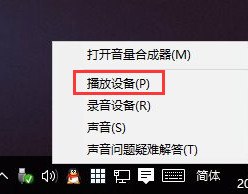
2、選擇合適的設(shè)備作為默認(rèn)通信設(shè)備,設(shè)置好默認(rèn)通信設(shè)備后,再打開設(shè)備屬性

3、切換到增強(qiáng)選項卡,將所有增強(qiáng)選項去掉。

4、如果你使用的是Realtek audio聲卡,當(dāng)你遇到0x000005b4錯誤提示時,可通過修改組策略的方式修復(fù)。點(diǎn)擊任務(wù)欄搜索按鈕,輸入gpedit,回車打開組策略編輯器。

5、打開計算機(jī)配置,選擇“管理模板”,點(diǎn)擊“系統(tǒng)”,然后點(diǎn)擊“設(shè)備安裝”在右側(cè)找到“配置設(shè)備安裝超時”,雙擊打開設(shè)置窗口。

6、選擇已啟用,將默認(rèn)的超時時間從300秒更改為1800秒,點(diǎn)擊確定。

6、如果以上方法不能夠解決問題,可嘗試回滾驅(qū)動程序。在左下角開始菜單上右鍵單擊,選擇“設(shè)備管理器”。

7、找到“聲音輸入和輸出”,右鍵單擊默認(rèn)聲音輸出設(shè)備,選擇屬性。

8、切換到“驅(qū)動程序”選項卡,點(diǎn)擊“回退驅(qū)動程序”。

以上就是小編給各位小伙伴帶來的win10升級后沒有聲音怎么辦的所有內(nèi)容,希望你們會喜歡。更多相關(guān)教程請收藏好吧啦網(wǎng)~
以上就是windows更新后沒有聲音的解決辦法的全部內(nèi)容,望能這篇windows更新后沒有聲音的解決辦法可以幫助您解決問題,能夠解決大家的實(shí)際問題是好吧啦網(wǎng)一直努力的方向和目標(biāo)。
相關(guān)文章:
1. macOS系統(tǒng)的基礎(chǔ)命令有哪些?關(guān)于macOS系統(tǒng)的基礎(chǔ)命令2. Unix文件安全檢查利器- Tripwire3. Win10錄制視頻快捷鍵在哪更改?4. win11中文輸入法變成x解決方法5. Windows中用注冊表來調(diào)整輸入法的次序6. 六大神奇技巧輕松配置Windows XP系統(tǒng)7. Windows 7下的5個常見故障和解決方案8. win7無線網(wǎng)絡(luò)無法連接的常見問題怎么解決方案9. Windows Vista九則加速操作技巧10. Win10怎么強(qiáng)制卸載Edge瀏覽器?
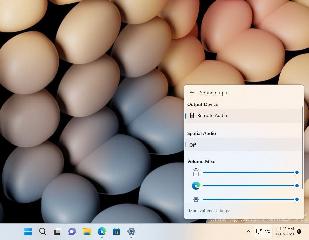
 網(wǎng)公網(wǎng)安備
網(wǎng)公網(wǎng)安備